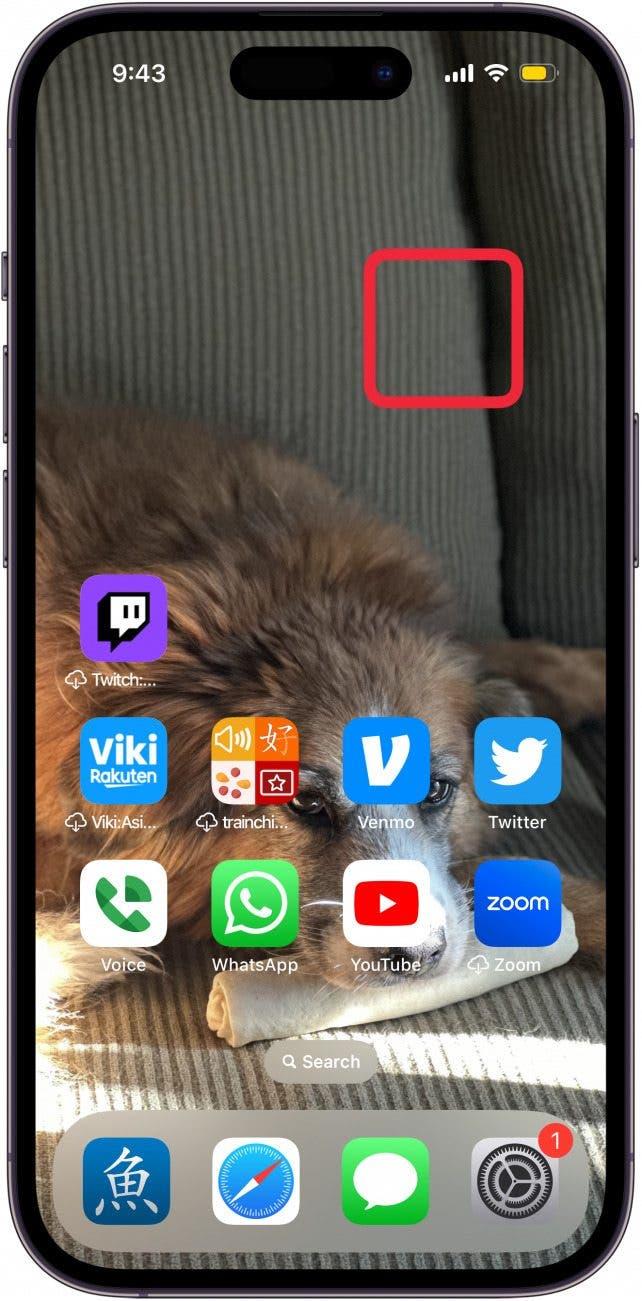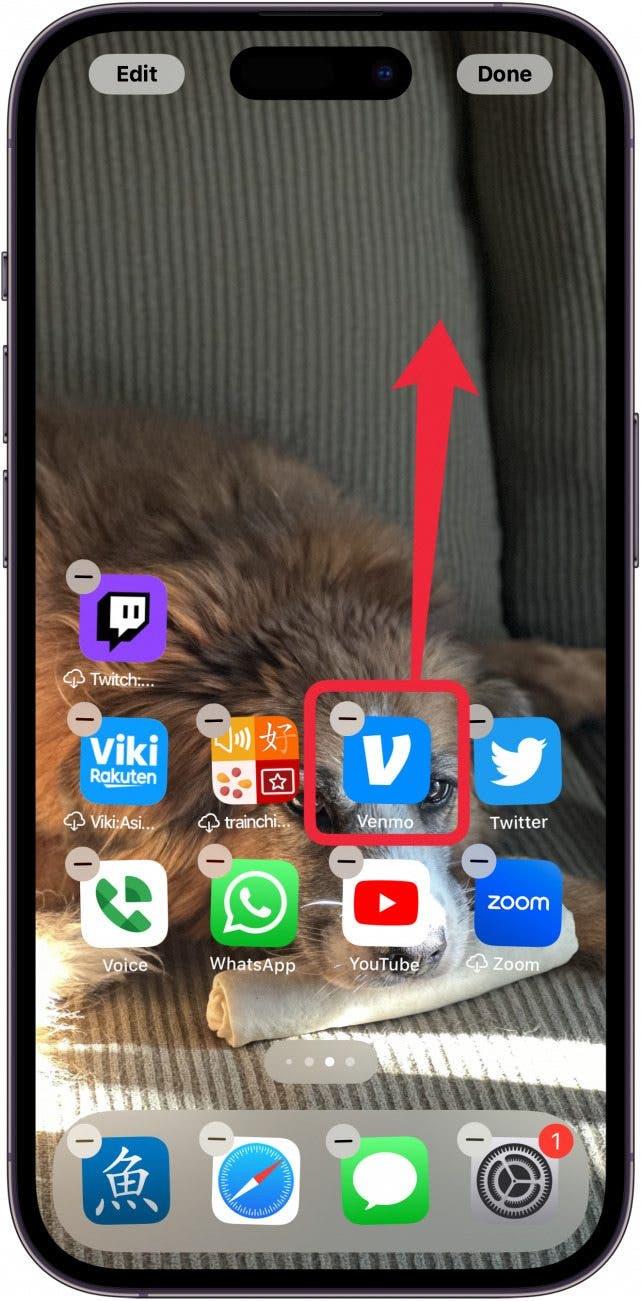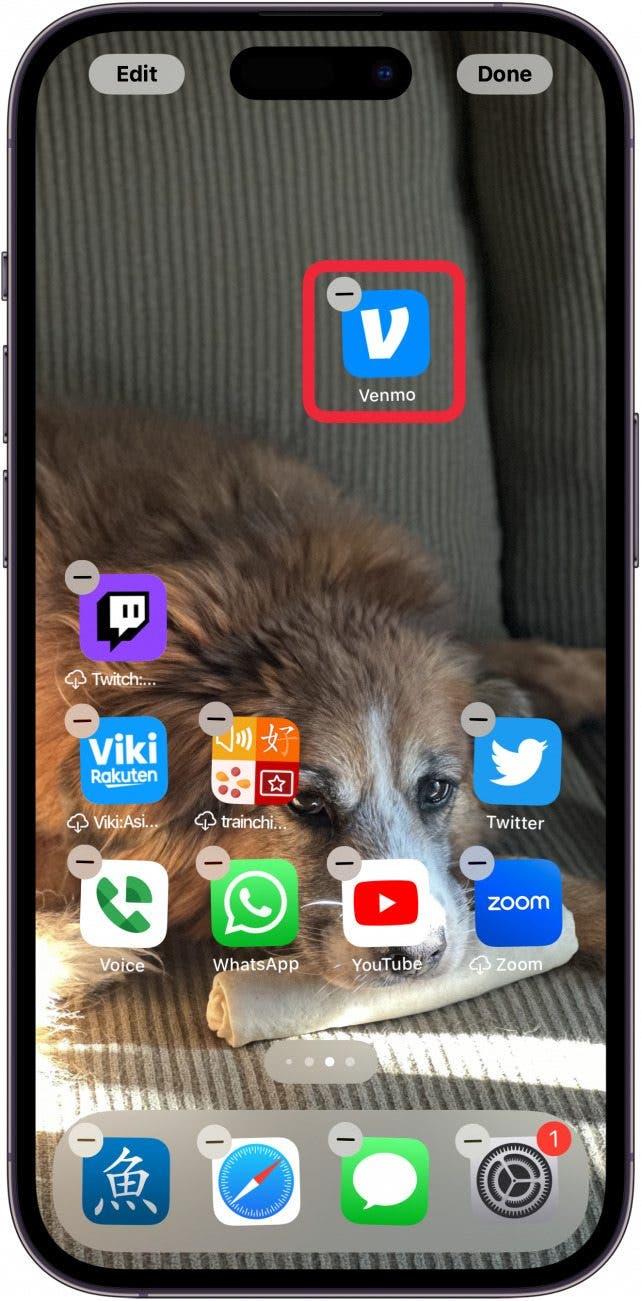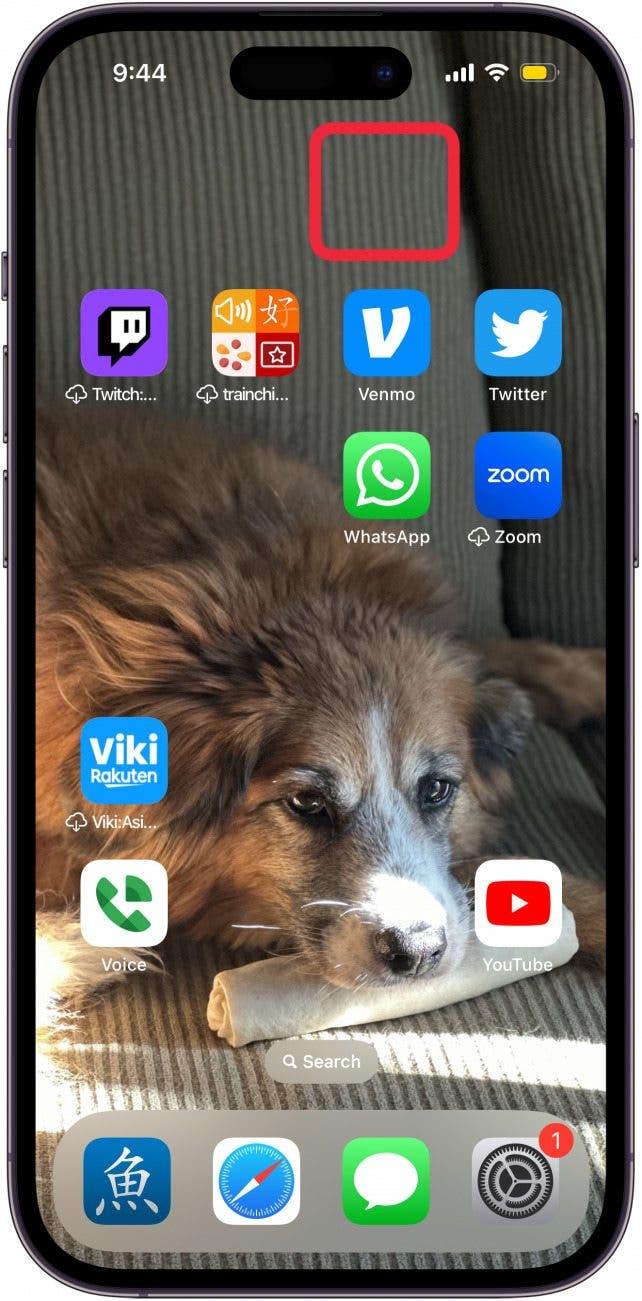iPhonen uusin ohjelmistopäivitys tuo mukanaan monia uusia mukautusvaihtoehtoja. Voit nyt raahata sovelluksia minne tahansa aloitusnäytölläsi ja pitää ne silti siistissä ruudukossa. Näin voit siirtää iPhonen sovelluksen mihin tahansa aloitusnäytölläsi.
Miksi pidät tästä vinkistä:
- Vapaana järjestellä sovelluksia haluamallasi tavalla aloitusnäytölläsi.
- *Välttää taustakuvan peittämisen siirtämällä sovellukset pois tieltä *.
Näin siirrät iPhone-sovelluksen minne tahansa aloitusnäytöllä
Järjestelmävaatimukset
Tämä vinkki toimii iPhoneissa, joissa on iOS 18 tai uudempi. Lue, miten voit päivittää iOS:n uusimpaan versioon..
En ole koskaan voinut ottaa valokuvataustakuvaa, koska en halua, että sovellukset peittävät lemmikkieni ja rakkaideni kasvot. iOS 18:n myötä pidän todella siitä, että voin hallita paremmin sitä, mihin laitan sovelluksia, ja olen iloinen, että iPhonet vihdoin pystyvät tähän! Näin voit siirtää iPhonen sovelluksen minne tahansa aloitusnäytölläsi:
 Tutustu iPhonen piilotettuihin ominaisuuksiinSaa päivittäinen vinkki (kuvakaappauksin ja selkein ohjein), jotta hallitset iPhonen vain minuutissa päivässä.
Tutustu iPhonen piilotettuihin ominaisuuksiinSaa päivittäinen vinkki (kuvakaappauksin ja selkein ohjein), jotta hallitset iPhonen vain minuutissa päivässä.
- Muokkaa aloitusnäyttöäsi napauttamalla ja pitämällä tyhjää aluetta painettuna.

- Napauta ja vedä mikä tahansa sovellus mihin tahansa kohtaan aloitusnäytössäsi ja vapauta se.

- Sovellus pysyy paikallaan sen sijaan, että se siirtyisi automaattisesti alarivin loppuun.

- Jatka sovellusten siirtämistä, kunnes ne on järjestetty haluamallasi tavalla. Poistu muokkaustilasta napauttamalla mitä tahansa tyhjää kohtaa tai pyyhkäisemällä Koti-näyttöpalkkia ylöspäin.

Ainoa rajoitus on, että sovellukset napsahtavat edelleen ruudukkoon, mutta voit sijoittaa ne helposti mihin tahansa. Voit siis järjestää sovelluksia tietyn valokuvan ympärille, jotta kohde ei peity. Selvitä seuraavaksi, mitä tarkoittaa iPhonen symbolit näytön yläreunassa.
Lisää aloitusnäytön mukauttamisesta
- Verkkosivuston lisääminen aloitusnäyttöön.
- Kuinka asettaa erilainen iPhonen aloitusnäytön asettelu töissä
- How to Change Your Home Screen on iPhone & Spice Things Up